Как сделать в бумажном майнкрафте верстак
Верстак
ВерстакID сундука в Майнкрафт: 59.
Crafting table - английское название верстака в Майнкрафте.
Переоценить важность и необходимость верстака в Майнкрафте невозможно. Без него игровая жизнь была бы однобокой, неинтересной и совсем однообразной. Ведь без этого приспособления, используя только окошко инвентаря, не скрафтить оружие и броню, инструменты и механизмы, а также другие нужные блоки и вещи. Таким образом, окошко инвентаря - это сетка 2х2 (4 ячейки), а верстак - сетка 3х3 (9 ячеек), представляющая громадные возможности для реализации творческих замыслов.
Для получения более серьезных и сложных вещей в Minecraft нужен верстак. Далее создаем, устанавливаем и крафтим.
| Создаем поршень | Крафтим раздатчик |
Рецепт крафта верстака удивительно прост и может быть выполнен в инвентаре. Верстак в Майнкрафте делается из любых досок. Подойдут еловые доски и/или доски из тропического дерева, или какие-угодно. Имеет смысл всегда иметь при себе верстак, когда вы путешествуете в дальние края.
Для того, чтобы сделать верстак надо:
Любые доски
4 шт.
Если по какой-то причине вы не можете сделать верстак (ну, а вдруг?), то его стоит поискать в деревнях, иглу и в хижинах ведьм. Добывать же его можно даже рукой или любым инструментом, но с топором дело пойдет быстрее.
Используем верстак в Майнкрафте
Небольшое терминологическое отступление. Слово "верстак" на английском - workbench (work desk или filing table). А тогда как можно перевести, используемое в Майнкрафте словосочетание Crafting table?
Верстак и другие приспособления в доме.Если вы считаете, что верстак в помещении занимает лишнее место, то "вмонируйте" его в пол или повесьте на стену. После этого клик ПКМ по этому приспособлению откроет интерфейс с ячейками 3х3.
- На верстак можно поставить блоки при нажатой кнопке ⇑ Shift.
- Если раскладывать ресурс в ячейки верстака, зажав ЛКМ, то он будет равномерно распределяться по ячейкам.
- Если раскладывать ресурс в ячейки верстака, зажав ПКМ, то он будет размещаться по одному.
- Если при раскладывании ресурсов в ячейки верстака, зажав ⇑ Shift, нажать на ПКМ, то ресурсы распределятся в ячейках до возможного максимума по одному стаку в каждой, но не более того, что имеется у игрока.
- Верстаки могут использоваться в качестве топлива для печки..., конечно, когда более подходящего аналога нет под рукой. Но горят они столько же, сколько и доски (15 секунд).
Еще нужные приспособления в игре
Что может быть нужнее верстака в Майнкрафе? Пожалуй, ничего. Разве что, печь может немного конкурировать. Но других нужных приспособлений в игре тоже хватает:
Как сделать бумагу в Minecraft
В этом руководстве Minecraft объясняется, как крафтить бумагу с помощью снимков экрана и пошаговых инструкций.
В Minecraft бумаги являются важным базовым предметом в вашем инвентаре. В процессе крафта будет создано 3 листа за раз.
Давайте разберемся, как делать бумагу.
* Версия, которая была добавлена или удалена, если применимо.
ПРИМЕЧАНИЕ. Pocket Edition (PE), Xbox One, PS4, Nintendo Switch и Windows 10 Edition теперь называются Bedrock Edition.Мы продолжим показывать их индивидуально для истории версий.
В меню крафта вы должны увидеть область крафта, состоящую из сетки крафта 3x3. Чтобы сделать бумагу, поместите 3 сахарных тростника в сетку крафта 3x3.
При изготовлении бумаги важно, чтобы сахарный тростник располагался в точном соответствии с рисунком ниже. Во втором ряду должно быть 3 сахарных тростника. Это рецепт крафта из бумаги Майнкрафт.
Теперь, когда вы заполнили область крафта правильным узором, в поле справа появятся 3 листа.
После того, как вы создали документы, вам нужно переместить новые предметы в свой инвентарь.
- Ява
- PE
- Xbox
- PS
- Нинтендо
- Win10
- Edu
Minecraft Java Edition (ПК / Mac)
В Minecraft бумага имеет следующие имя, идентификатор и значение данных:
| Арт. | Описание ( Minecraft ID Name ) | Майнкрафт ID | Minecraft Данные Значение | Платформа | Версия (и) |
|---|---|---|---|---|---|
| Бумага ( minecraft: | 339 | 0 | Java Edition (ПК / Mac) | 1.8 - 1,12 | |
| Бумага ( minecraft: | 339 | Java Edition (ПК / Mac) | 1,13 - 1,16,2 |
См. Полный интерактивный список идентификаторов Minecraft с возможностью поиска.
Карманное издание Minecraft (PE)
В Minecraft бумага имеет следующие имя, идентификатор и значение данных:
| Арт. | Описание ( Minecraft ID Name ) | Майнкрафт ID | Minecraft Данные Значение | Платформа | Версия (и) |
|---|---|---|---|---|---|
| Бумага ( minecraft: | 339 | 0 | Карманное издание (PE) | 0.16,0 - 1,16,20 |
См. Полный интерактивный список идентификаторов Minecraft с возможностью поиска.
Minecraft Xbox One
В Minecraft бумага имеет следующие имя, идентификатор и значение данных:
| Арт. | Описание ( Minecraft ID Name ) | Майнкрафт ID | Minecraft Данные Значение | Платформа | Версия (и) |
|---|---|---|---|---|---|
| Бумага ( minecraft: | 339 | 0 | Xbox One | 1.6.0 - 1.16.20 |
См. Полный интерактивный список идентификаторов Minecraft с возможностью поиска.
Майнкрафт PS4
В Minecraft бумага имеет следующие имя, идентификатор и значение данных:
| Арт. | Описание ( Minecraft ID Name ) | Майнкрафт ID | Minecraft Данные Значение | Платформа | Версия (и) |
|---|---|---|---|---|---|
| Бумага ( minecraft: | 339 | 0 | PS4 | 1.14,0 - 1,16,20 |
См. Полный интерактивный список идентификаторов Minecraft с возможностью поиска.
Майнкрафт Nintendo Switch
В Minecraft бумага имеет следующие имя, идентификатор и значение данных:
| Арт. | Описание ( Minecraft ID Name ) | Майнкрафт ID | Minecraft Данные Значение | Платформа | Версия (и) |
|---|---|---|---|---|---|
| Бумага ( minecraft: | 339 | 0 | Nintendo Switch | 1.6.0 - 1.16.20 |
См. Полный интерактивный список идентификаторов Minecraft с возможностью поиска.
Minecraft Windows 10 Edition
В Minecraft бумага имеет следующие имя, идентификатор и значение данных:
| Арт. | Описание ( Minecraft ID Name ) | Майнкрафт ID | Minecraft Данные Значение | Платформа | Версия (и) |
|---|---|---|---|---|---|
| Бумага ( minecraft: | 339 | 0 | Windows 10, выпуск | 0.16,0 - 1,16,20 |
См. Полный интерактивный список идентификаторов Minecraft с возможностью поиска.
Minecraft Education Edition
В Minecraft бумага имеет следующие имя, идентификатор и значение данных:
| Арт. | Описание ( Minecraft ID Name ) | Майнкрафт ID | Minecraft Данные Значение | Платформа | Версия (и) |
|---|---|---|---|---|---|
| Бумага ( minecraft: | 339 | 0 | , выпуск для учебных заведений | 1.0 - 1.14.31 |
См. Полный интерактивный список идентификаторов Minecraft с возможностью поиска.
- Ява
- PE
- Xbox
- PS
- Нинтендо
- Win10
- Edu
Отдать команду в Minecraft Java Edition (ПК / Mac)
В Minecraft Java Edition (ПК / Mac) 1.13, 1.14, 1.15, 1.16 и 1.16.2 команда / give для Paper:
/ give @p paper 1
В Minecraft Java Edition (ПК / Mac) 1.8, 1.9, 1.10, 1.11 и 1.12 команда / give для Paper:
/ give @p paper 1 0
Дайте команду в Minecraft Pocket Edition (PE)
В Minecraft Pocket Edition (PE) 0.16.0, 1.0, 1.1, 1.2, 1.4.0, 1.5.0, 1.6.0, 1.7.0, 1.8.0, 1.9.0, 1.10.0, 1.11.0, 1.12.0, 1.13.0, 1.14.0, 1.16.0 и 1.16.20, команда / give для Paper:
/ give @p paper 1 0
Дайте команду в Minecraft Xbox One
В Minecraft Xbox One 1.6.0, 1.7.0, 1.8.0, 1.9.0, 1.10.0, 1.11.0, 1.12.0, 1.13.0, 1.14.0, 1.16.0 и 1.16.20, команда / give для Paper:
/ give @p paper 1 0
Дайте команду в Minecraft PS4
В Minecraft PS4 1.14.0, 1.16.0 и 1.16.20 команда / give для Paper:
/ give @p paper 1 0
Дайте команду в Minecraft Nintendo Switch
В Minecraft Nintendo Switch 1.6.0, 1.7.0, 1.8.0, 1.9.0, 1.10.0, 1.11.0, 1.12.0, 1.13.0, 1.14.0, 1.16.0 и 1.16.20 / дать команду для бумаги:
/ give @p paper 1 0
Дайте команду в Minecraft Windows 10 Edition
В Minecraft Windows 10 Edition 0.16.0, 1.0, 1.1, 1.2, 1.4.0, 1.5.0, 1.6.0, 1.7.0, 1.8.0, 1.9.0, 1.10.0, 1.11.0, 1.12.0, 1.13.0, 1.14. 0, 1.16.0 и 1.16.20, команда / give для Paper:
/ give @p paper 1 0
Дайте команду в Minecraft Education Edition
В Minecraft Education Edition 0.14.2, 1.0, 1.0.18, 1.0.21, 1.4.0, 1.7.0, 1.9.0, 1.12.0, 1.12.60 и 1.14.31 команда / give для Paper :
/ give @p paper 1 0.
Как сделать бумагу в Майнкрафт
БумагаБумага - это предмет в Minecraft, который можно использовать для изготовления различных других предметов.
Необходимые предметы
Шаги по изготовлению бумаги в Майнкрафт
Бумага изготавливается на верстаке из трех сахарных тростников. В процессе крафта создается три листа для каждого набора используемых ингредиентов.
Шаг 1: Откройте меню крафта
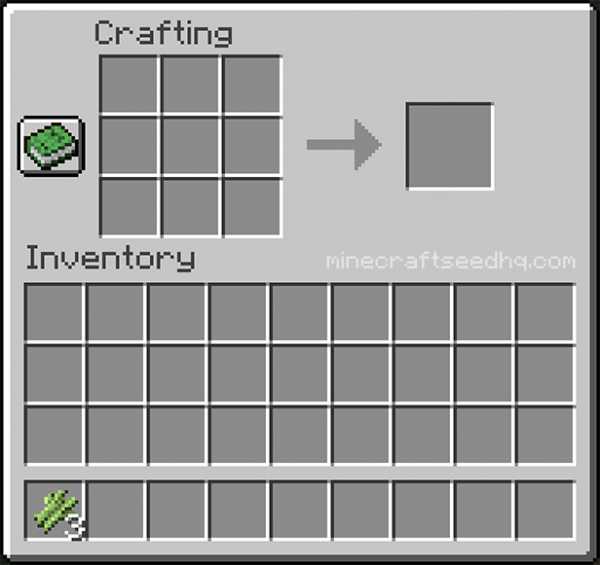
Откройте меню крафта, и вам будет представлена сетка крафта 3 × 3.
Шаг 2: Разместите сахарный тростник на сетке для крафта
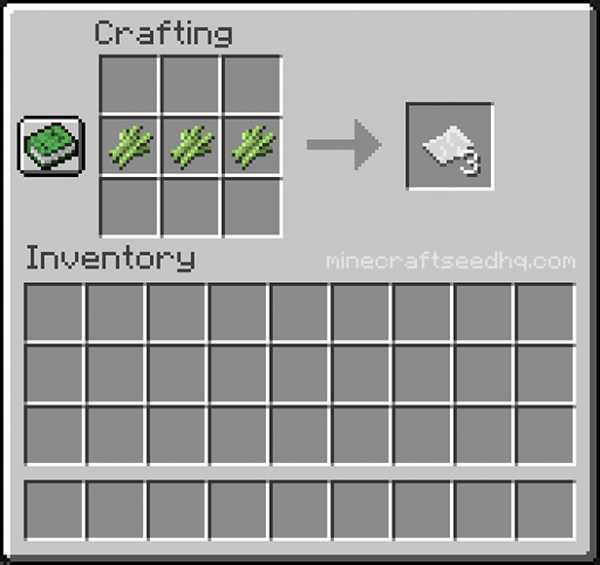
Рецепт изготовления бумаги - 3 сахарного тростника, расположенных по следующему шаблону:
- Ряд 1: пусто, пусто, пусто
- Ряд 2: сахарный тростник , сахарный тростник , сахар тростник
- Ряд 3: пусто, пусто, пусто
Шаг 3: Поместите заполненную бумагу в инвентарь вашего игрока
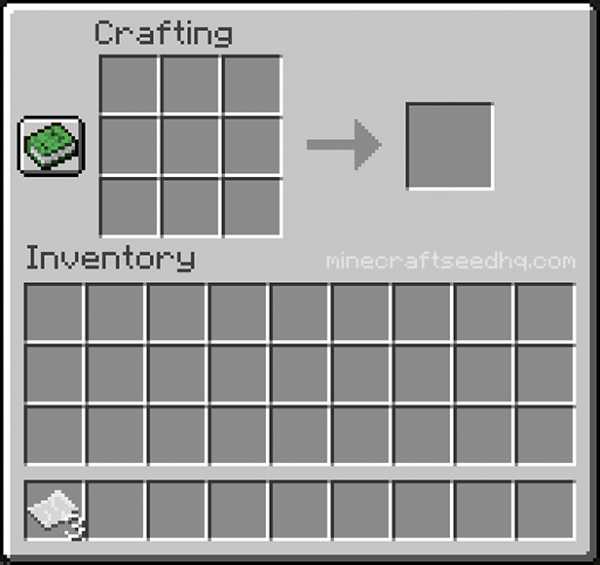 Когда все предметы будут размещены в правильных позициях на крафтовой сетке, бумажный предмет появится справа от крафтовой сетки 3 × 3.По этому рецепту получается три листа бумаги из одного набора ингредиентов.
Когда все предметы будут размещены в правильных позициях на крафтовой сетке, бумажный предмет появится справа от крафтовой сетки 3 × 3.По этому рецепту получается три листа бумаги из одного набора ингредиентов.
Переместите бумагу в инвентарь игрока.
Вещи, которые можно сделать из бумаги
.Модификации The Outer Worlds и руководство по Workbench - как ремонтировать, возиться, устанавливать моды и использовать Workbench
Workbench в The Outer Worlds, помимо многих других полезных вещей, дает вам возможность применять всевозможные мощные моды к вашему оружие и доспехи. Уже одно это делает Workbench одним из лучших инструментов, доступных вам, а самое приятное то, что вы можете найти хотя бы один практически в каждом регионе игры, включая свой собственный корабль, Ненадежный.
Наш The Outer Worlds Mods & Workbench guide гарантирует, что вы точно знаете, как использовать эту мощную технологию! Мы пройдем более , переделав , чтобы улучшить оружие и броню, добавив модификаций, оружия, , починив поврежденного оборудования, и многое другое.
Руководство по модам и инструментам Outer Worlds
Руководство Олли Томса, список модов Дэйва Ирвина
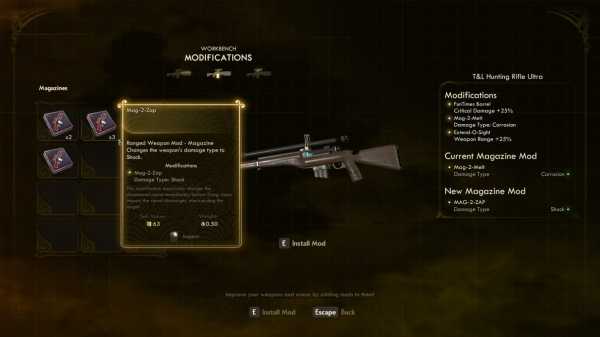
Обзор модов и верстака Outer Worlds
Верстак в The Outer Worlds используется для множества задач, каждая из которых включает обслуживание и обновление вашего оружия и брони. Ниже приведены ключевые функции Workbench в этом отношении:
- Изменить - вы можете изменить существующее оружие или часть брони, если у вас есть подходящая модификация для добавления к нему.Вы можете увидеть полный список всех ваших модов на четвертой вкладке вашего инвентаря.
- Tinker - вы можете потратить биты (основная валюта Внешних миров), чтобы улучшить уровень предмета экипировки, увеличивая его эффективность.
- Ремонт - Вы можете отремонтировать поврежденное оружие и доспехи, увеличив их прочность (и, следовательно, эффективность) до 100% - при условии, что у вас есть детали.
- Разбивка - Вы можете использовать верстак, чтобы разбить оружие или броню на части оружия и части брони, точно так же, как вы можете сделать это из своего инвентаря.
Теперь давайте подробнее рассмотрим основные функции Workbench в The Outer Worlds и то, как использовать каждую из них должным образом и в полной мере.

Как устанавливать моды - изменять с помощью Workbench
Одним из наиболее важных аспектов использования Workbench для обновления вашего оборудования является использование функции Modify для прикрепления модификаций, таких как прицелы и магазины, к вашему вооружению или к вашей броне. Для этого взаимодействуйте с Workbench, затем перейдите к опции «Modify», выберите жизнеспособное оружие или броню и выберите «Install Mod».Затем вам будет представлен экран, на котором вы сможете выбирать между доступными модами, которые можно прикрепить к различным частям выбранного вами оборудования.
У большинства оборудования будет два или три слота, в которые можно устанавливать моды, и каждый мод допускает установку только в определенный тип слота. Например, вы не можете добавить модификацию журнала в слот для ствола вашего оружия. Вы можете переключаться между доступными слотами в вашем оборудовании, выбирая значки, отображаемые в разделе «Модификации рабочего места».
Выбор правильных модификаций для правильного снаряжения очень важен для максимального раскрытия потенциала вашего снаряжения. Например, мод, уменьшающий отдачу, может не иметь большого значения для винтовки с продольно-скользящим затвором, но для штурмовой винтовки или LMG он будет гораздо более полезен.
Еще одним очень важным аспектом установки модов на оружие, в частности, является то, что вы можете установить определенные моды для журнала, чтобы изменить тип урона вашего оружия, что сделает его более полезным против определенных типов врагов.Чтобы получить полную информацию о типах повреждений, ознакомьтесь с нашим руководством по оружию во внешних мирах.
И, наконец, есть полупостоянство в установке мода в часть оборудования. Вы можете заменить его другим жизнеспособным модом, если хотите, но ранее установленный мод будет уничтожен. Так что убедитесь, что вы устанавливаете правильный мод на нужную часть снаряжения!
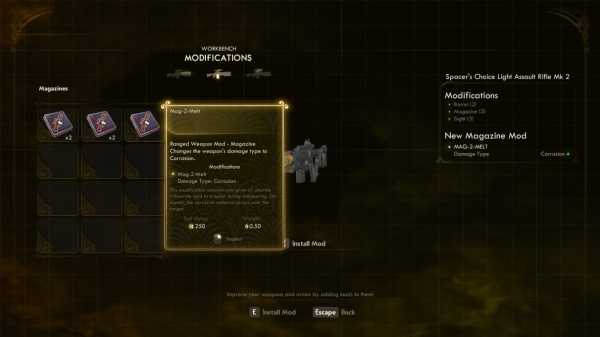
Список модов The Outer Worlds
Теперь вы знаете все о модах, вот все моды, которые вы можете найти в The Outer Worlds.Они разделены на три разные категории: дальнего боя , ближнего боя и броня .
Модификации оружия дальнего боя
| Название модификации оружия | Тип модификации | Эффекты мода при экипировке |
|---|---|---|
| Exact-O-Sight | Прицел | Урон Post Armor увеличен на 15%. |
| Extend-O-Sight | Прицел | Изменить прицел на Extend-O-Sight. Дальность оружия увеличена на 25%. |
| Баррель FunTimes | Ствол | Критический урон увеличен на 25%. |
| Гироскопический прицел | Прицел | Разброс оружия дальнего боя уменьшен на 20%. |
| Mag-2-Melt | Журнал | Изменить тип повреждений на Коррозия. |
| Mag-2-Power | Журнал | Изменить тип урона на Плазменный. |
| Mag-2-Ray | Журнал | Изменить тип урона на N-ray. Уменьшает наносимый урон на 50%. |
| Mag-2-Zap | Журнал | Измените тип урона на Шок. |
| Mag-Num | Журнал | Размер магазина увеличен на 50% |
| Ствол SpeedyMate | Ствол | Скорострельность увеличена на 15% |
| Супер Скопер 2000 | Прицел | Изменить прицел на 6-кратный. |
| Sure N 'Straight | Ствол | Разброс оружия дальнего боя уменьшен на 25%. Раскачивание оружия дальнего боя уменьшено на 80%. |
| Whisper Quiet Muzzler | Ствол | Шум при стрельбе снижен на 66,6% |
Модификации оружия ближнего боя
| Название модификации оружия | Тип модификации | Эффекты мода при экипировке |
|---|---|---|
| г.Кислота | Атака | Изменить тип повреждений на Коррозия. |
| г N | Атака | Изменить тип урона на N-ray. |
| Мистер Оуч | Атака | Увеличивает урон силовой атаки на 20%. |
| Г-н Пауэр | Атака | Изменить тип урона на Плазменный. |
| г-н Зап | Атака | Измените тип урона на Шок. |
| SpeedGrip | Журнал | Скорость атаки оружия ближнего боя увеличена на 15%. |
| SureGrip | Журнал | Прочность оружия ближнего боя увеличена на 25%. |
Моды на броню
| Название модификации оружия | Тип модификации | Эффекты мода при экипировке |
|---|---|---|
| Анодированный | Бронирование | Рейтинг защиты от коррозии увеличен на 5. |
| Рюкзак | Утилита | Грузоподъемностьувеличена на 20 кг. |
| Агрегатор хронополя | Гаджет | Восстанавливает индикатор TTD при нанесении критического удара. |
| Электро-заряженная поверхность | Гаджет | Шокирует врагов, поражающих вас в ближнем бою. |
| Географический сканер | Утилита | Дальность интерактивного выделения увеличена на 5 метров. |
| Заземленный | Бронирование | Рейтинг шоковой брони увеличен на 10. |
| Комплект охотника | Набор навыков | Навыки дальнего боя увеличены на 5. |
| Изолированный | Бронирование | Рейтинг плазменной брони увеличен на 5. |
| Ламинированный | Бронирование | Рейтинг брони N-Ray увеличен на 5. |
| Форсунки Leaper | Утилита | Дальность уклонения увеличена на 30%. |
| Соловей Степ | Утилита | Громкость шагов уменьшена на 25%. Радиус звука шагов уменьшен на 25%. |
| Реактивная кинематика | Гаджет | Дает проектор щита. |
| Набор серебряного языка | Набор навыков | Навыки диалога увеличены на 5. Навыки лидерства увеличены на 10. |
| Скелетно-мышечный адреностимулятор | Гаджет | Увеличивает скорость передвижения при активированном TTD. |
| Технический комплект | Набор навыков | Технические навыки увеличены на 5. |
| Комплект бандитов | Набор навыков | Умения с оружием ближнего боя увеличены на 5. Умения защиты увеличены на 10. |
| Закаленная | Бронирование | Рейтинг физической брони увеличен на 3. |
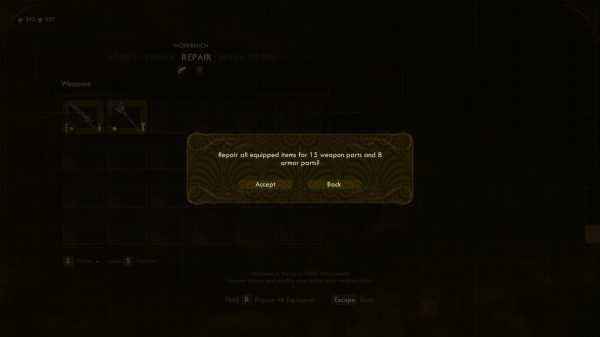
Ремонт предметов с помощью верстака Outer Worlds
Еще один очень важный аспект обслуживания вашего оборудования, в котором может помочь Workbench, - это ремонт поврежденного оружия и брони. У каждого используемого вами оружия или доспехов есть счетчик прочности, который постепенно истощается при использовании. По мере его истощения эффективность оборудования снижается. Для оружия это означает меньший урон; для брони это означает более низкий рейтинг брони.
Используя верстак, вы можете ремонтировать поврежденные предметы, повышая их прочность до 100% - в обмен на детали оружия и детали брони. Эти части можно получить, разбив ненужное оружие и броню (еще одна функция верстака). Но важно отметить, что до тех пор, пока у вас есть инженерный навык минимум 20, вы сможете делать обе эти вещи (ремонтировать и ломать) из своего инвентаря, и вам не понадобится верстак для сделай это.
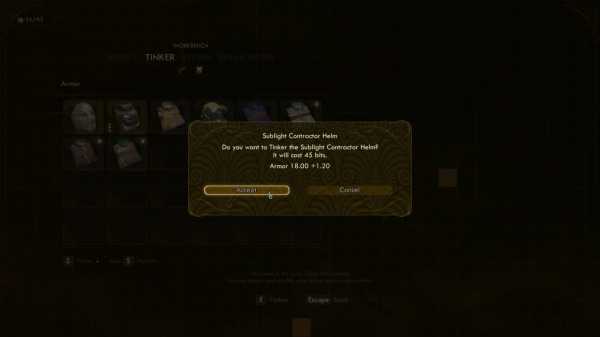
Tinker equipment - как улучшить оружие и броню
Последняя (и, возможно, самая важная) функция Workbench позволяет игрокам « Tinker » с существующим оружием или доспехами, используя опцию «Tinker» вверху и выбирая предмет, который вы хотите улучшить.Обработка предмета снаряжения повысит его уровень, улучшив его урон (если это оружие) или рейтинг брони (если это часть доспехов).
Это стоит битов, и чем больше раз вы возитесь с одним предметом снаряжения, тем выше будет цена. Также важно отметить, что вы не можете повысить уровень предмета более чем на 5 уровней выше вашего текущего уровня персонажа. Итак, если вы достигли 15-го уровня, максимальный уровень, до которого вы можете повозиться с оружием, - это 20-й уровень.
Несмотря на это, мастеринг удивительно полезен для того, чтобы ваше оружие и броня развивались и улучшались вместе с вами; и это позволяет вам придерживаться определенного оружия или части доспехов, которые вам нравятся, вместо того, чтобы быть вынужденным оставлять их позади, поскольку другие менее интересные предметы превосходят их с точки зрения эффективности.
Просто убедитесь, что у вас есть биты.

Это все, что Workbench в The Outer Worlds позволяет вам делать, и все модификации, которые вы сможете прикрепить к своему разнообразному оружию и броне; Надеюсь, вы пришли к большему пониманию того, насколько полезным может быть Workbench в оснащении вас необходимыми инструментами для работы и в обеспечении того, чтобы ваше оборудование никогда не подводило вас во время ваших приключений по Халкиону и за его пределами.
.Как сделать книгу в Майнкрафт
В этом руководстве Minecraft объясняется, как создать книгу со скриншотами и пошаговыми инструкциями.
В Minecraft книга является важным базовым предметом в вашем инвентаре. Из книг можно сделать заколдованные книги или книжные полки.
Давайте разберемся, как сделать книгу.
Поддерживаемые платформы
Книга доступна в следующих версиях Майнкрафт:
* Версия, в которой он был добавлен или удален, если применимо.
ПРИМЕЧАНИЕ. Pocket Edition (PE), Xbox One, PS4, Nintendo Switch и Windows 10 Edition теперь называются Bedrock Edition. Мы продолжим показывать их индивидуально для истории версий.
Где найти книгу в творческом режиме
Определения
- Платформа - это подходящая платформа.
- Версия (и) - это номера версий Minecraft, где элемент можно найти в указанном месте меню ( мы протестировали и подтвердили этот номер версии ).
- Расположение меню Creative - это расположение элемента в меню Creative.
Материалы, необходимые для создания книги
Это материалы, которые вы можете использовать для создания книги в Minecraft:
Как создать книгу в режиме выживания
1. Откройте меню крафта
Во-первых, откройте свой верстак, чтобы у вас была крафтовая сетка 3x3, которая выглядела так:
2. Добавьте элементы, чтобы создать книгу
В меню крафта вы должны увидеть область крафта, которая состоит из сетки крафта 3x3.Чтобы сделать книгу, поместите 3 листа бумаги и 1 кожу в сетку крафта 3x3.
При изготовлении книги важно, чтобы бумага и кожа располагались в точном соответствии с рисунком ниже. В первом ряду должен быть 1 лист в первом поле, 1 лист во втором и 1 лист в третьем. Во втором ряду в первом ящике должна быть 1 кожа. Это рецепт крафта книги Minecraft.
Теперь, когда вы заполнили область крафта правильным узором, книга появится в поле справа.
3. Переместите книгу в инвентарь
После того, как вы создали книгу, вам нужно переместить новый предмет в свой инвентарь.
Поздравляю, вы сделали книгу в Minecraft!
Идентификатор и название предмета
- Ява
- PE
- Xbox
- PS
- Нинтендо
- Win10
- Edu
Minecraft Java Edition (ПК / Mac)
В Minecraft книга имеет следующие имя, идентификатор и значение данных:
| Арт. | Описание ( Minecraft ID Name ) | Minecraft ID | Minecraft Данные Значение | Платформа | Версия (и) |
|---|---|---|---|---|---|
| Книга ( minecraft: | 340 | 0 | Java Edition (ПК / Mac) | 1.8 - 1,12 | |
| Книга ( minecraft: | 340 | Java Edition (ПК / Mac) | 1,13 - 1,16,2 |
Ознакомьтесь с полным интерактивным списком идентификаторов Minecraft с возможностью поиска.
Майнкрафт Карманное издание (PE)
В Minecraft книга имеет следующие имя, идентификатор и значение данных:
| Арт. | Описание ( Minecraft ID Name ) | Minecraft ID | Minecraft Данные Значение | Платформа | Версия (и) |
|---|---|---|---|---|---|
| Книга ( minecraft: | 340 | 0 | Карманное издание (PE) | 0.16,0 - 1,16,20 |
Ознакомьтесь с полным интерактивным списком идентификаторов Minecraft с возможностью поиска.
Minecraft Xbox One
В Minecraft книга имеет следующие имя, идентификатор и значение данных:
| Арт. | Описание ( Minecraft ID Name ) | Minecraft ID | Minecraft Данные Значение | Платформа | Версия (и) |
|---|---|---|---|---|---|
| Книга ( minecraft: | 340 | 0 | Xbox One | 1.6.0 - 1.16.20 |
Ознакомьтесь с полным интерактивным списком идентификаторов Minecraft с возможностью поиска.
Майнкрафт PS4
В Minecraft книга имеет следующие имя, идентификатор и значение данных:
| Арт. | Описание ( Minecraft ID Name ) | Minecraft ID | Minecraft Данные Значение | Платформа | Версия (и) |
|---|---|---|---|---|---|
| Книга ( minecraft: | 340 | 0 | PS4 | 1.14,0 - 1,16,20 |
Ознакомьтесь с полным интерактивным списком идентификаторов Minecraft с возможностью поиска.
Майнкрафт Nintendo Switch
В Minecraft книга имеет следующие имя, идентификатор и значение данных:
| Арт. | Описание ( Minecraft ID Name ) | Minecraft ID | Minecraft Данные Значение | Платформа | Версия (и) |
|---|---|---|---|---|---|
| Книга ( minecraft: | 340 | 0 | Nintendo Switch | 1.6.0 - 1.16.20 |
Ознакомьтесь с полным интерактивным списком идентификаторов Minecraft с возможностью поиска.
Майнкрафт Windows 10 Edition
В Minecraft книга имеет следующие имя, идентификатор и значение данных:
| Арт. | Описание ( Minecraft ID Name ) | Minecraft ID | Minecraft Данные Значение | Платформа | Версия (и) |
|---|---|---|---|---|---|
| Книга ( minecraft: | 340 | 0 | Windows 10, выпуск | 0.16,0 - 1,16,20 |
Ознакомьтесь с полным интерактивным списком идентификаторов Minecraft с возможностью поиска.
Minecraft Education Edition
В Minecraft книга имеет следующие имя, идентификатор и значение данных:
| Арт. | Описание ( Minecraft ID Name ) | Minecraft ID | Minecraft Данные Значение | Платформа | Версия (и) |
|---|---|---|---|---|---|
| Книга ( minecraft: | 340 | 0 | Education Edition | 1.0 - 1.14.31 |
Ознакомьтесь с полным интерактивным списком идентификаторов Minecraft с возможностью поиска.
Определения
- Описание - так называется элемент, а ( Minecraft ID Name ) - строковое значение, которое используется в игровых командах.
- Minecraft ID - это внутренний номер предмета.
- Minecraft DataValue (или значение урона) определяет вариант блока, если для идентификатора Minecraft ID существует более одного типа.
- Платформа - это подходящая платформа.
- Версия (и) - это номера версий Minecraft, для которых действительны идентификатор и имя Minecraft.
Отдать команду для книги
- Ява
- PE
- Xbox
- PS
- Нинтендо
- Win10
- Edu
Дать команду в Minecraft Java Edition (ПК / Mac)
В Minecraft Java Edition (ПК / Mac) 1.13, 1.14, 1.15, 1.16 и 1.16.2, команда / give для Book:
/ give @p book 1
В Minecraft Java Edition (ПК / Mac) 1.8, 1.9, 1.10, 1.11 и 1.12 команда / give для Book:
/ give @p книга 1 0
Дайте команду в Minecraft Pocket Edition (PE)
В Minecraft Pocket Edition (PE) 0.16.0, 1.0, 1.1, 1.2, 1.4.0, 1.5.0, 1.6.0, 1.7.0, 1.8.0, 1.9.0, 1.10.0, 1.11.0, 1.12.0, 1.13.0, 1.14.0, 1.16.0 и 1.16.20, команда / give для Book:
/ give @p книга 1 0
Дайте команду в Minecraft Xbox One
В Minecraft Xbox One 1.6.0, 1.7.0, 1.8.0, 1.9.0, 1.10.0, 1.11.0, 1.12.0, 1.13.0, 1.14.0, 1.16.0 и 1.16.20, команда / give для Book:
/ give @p книга 1 0
Дайте команду в Minecraft PS4
В Minecraft PS4 1.14.0, 1.16.0 и 1.16.20 команда / give для Книги:
/ give @p книга 1 0
Отдать команду в Minecraft Nintendo Switch
В Minecraft Nintendo Switch 1.6.0, 1.7.0, 1.8.0, 1.9.0, 1.10.0, 1.11.0, 1.12.0, 1.13.0, 1.14.0, 1.16.0 и 1.16.20, команда / give для Book:
/ give @p книга 1 0
Дайте команду в Minecraft Windows 10 Edition
В Minecraft Windows 10 Edition 0.16.0, 1.0, 1.1, 1.2, 1.4.0, 1.5.0, 1.6.0, 1.7.0, 1.8.0, 1.9.0, 1.10.0, 1.11.0, 1.12. 0, 1.13.0, 1.14.0, 1.16.0 и 1.16.20, команда / give для Book:
/ give @p книга 1 0
Дайте команду в Minecraft Education Edition
В Minecraft Education Edition 0.14.2, 1.0, 1.0.18, 1.0.21, 1.4.0, 1.7.0, 1.9.0, 1.12.0, 1.12.60 и 1.14.31, команда / give для Book:
/ give @p книга 1 0
Что можно сделать из книг
Вы можете использовать книги для создания предметов в Minecraft, таких как:
Прочие книги
В Майнкрафте можно создавать книги других типов, например:
.


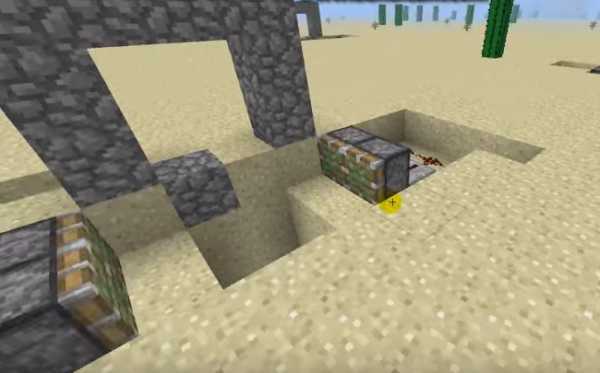



![[Furniture] Майнкрафт 1.10.2 мод на мебель. + 1.11.2! jooak-aofei1](https://minecraft247.ru/wp-content/uploads/2016/12/JOOAk-AOfEI1-70x70.jpg)